Barrierefreiheit gilt oft noch als Spezialthema. Etwas, das „auch noch gemacht werden muss“, wenn Projekte abgeschlossen sind oder Zeit übrig ist. Dabei zeigt sich immer deutlicher: Digitale Barrierefreiheit ist keine Zusatzaufgabe – sie ist ein entscheidender Baustein für moderne Unternehmenskultur, Arbeitgeberattraktivität und echte Teilhabe. Im digitalen Arbeitsplatz von heute bedeutet Inklusion nicht mehr nur rampenfreie Gebäude oder ergonomische Stühle. Sie findet dort statt, wo wir jeden Tag arbeiten: in Microsoft 365, Teams, Outlook, Office-Dokumenten, Meetings und Chats.
Barrierefreiheit ist mehr als eine Pflicht
Unternehmen stehen vor einem kulturellen Wandel: Arbeit wird flexibler, digitaler, hybrider – und damit auch vielfältiger. Teams bestehen aus Menschen mit unterschiedlichen Hintergründen, Arbeitsstilen und Fähigkeiten:
- Mitarbeitende mit Seh- oder Hörbeeinträchtigungen
- Kolleg*innen mit Legasthenie
- Menschen mit Aufmerksamkeits- oder Konzentrationsschwierigkeiten
- Mitarbeitende, die visuelle oder sprachliche Unterstützung benötigen
- Kolleg*innen, die häufig mobil arbeiten oder in lauten Umgebungen unterwegs sind
Barrierefreiheit unterstützt all diese Menschen – und damit das gesamte Unternehmen. Viele der Accessibility-Features in Microsoft 365 sind sogar genau dafür gemacht – damit alle Mitarbeitenden besser arbeiten, nicht nur jene mit ausgewiesenen Einschränkungen.
💡 Barrierefreiheit ist Innovation für alle.
Und oft sind es die kleinsten Funktionen, die den größten Unterschied machen.
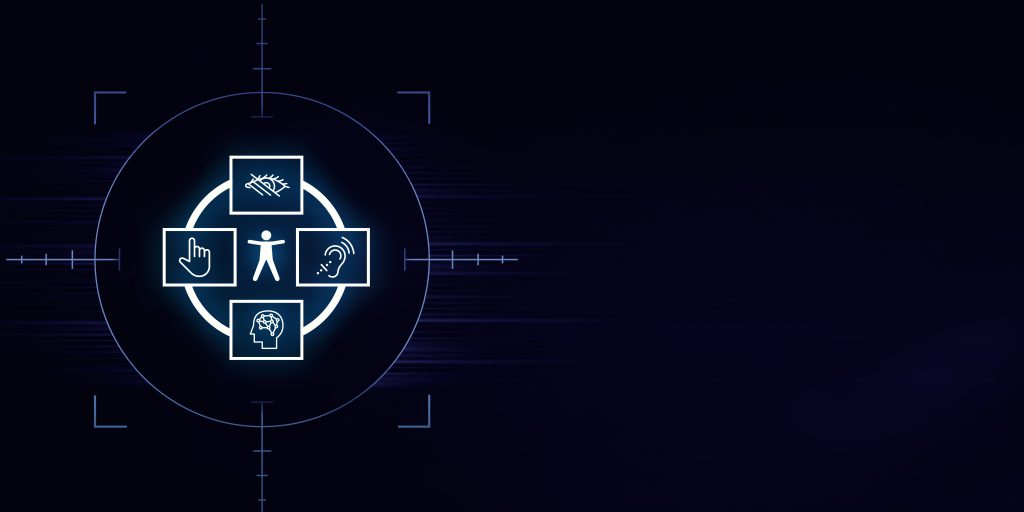
🔎 Unterschätzte Accessibility-Features in Microsoft 365
Microsoft hat in den letzten Jahren enorme Schritte hin zu digitaler Inklusion gemacht. Doch viele Funktionen sind kaum bekannt – oder werden schlicht nicht erklärt. Hier einige wichtige Funktionen, die jedes Unternehmen kennen sollte:
1. Der Plastische Reader (Immersive Reader)
Hilft Menschen mit Legasthenie, Konzentrationsschwierigkeiten oder Sprachbarrieren. Er kann:
- Texte vorlesen
- Zeilenabstände verändern
- Schriftart & Kontrast anpassen
- Schwierige Wörter hervorheben oder übersetzen
Ein kleines Tool, das Leseverständnis enorm verbessert – für alle.
2. Live-Untertitel & Transkripte in Teams
Ideal für Hörbeeinträchtigungen, internationale Teams, laute Umgebungen oder hybride Meetings. Teams generiert automatisch:
- Live-Captions
- Transkripte
- Sprecherzuordnung
Inhalte werden zugänglicher – und später nachlesbar.
3. Gebärdensprachen-Ansicht in Microsoft Teams
Ein neues Highlight: Teams bietet eine Gebärdensprachen-Ansicht, in der Dolmetscherinnen oder Nutzerinnen mit DGS (Deutscher Gebärdensprache) dauerhaft sichtbar bleiben – unabhängig davon, wer spricht. Das verbessert Kommunikation enorm und reduziert kognitive Last.
4. Barrierefreiheitsprüfung in Office (Accessibility Check)
Ein unterschätztes Power-Feature: Word, PowerPoint und Outlook prüfen automatisch, ob ein Dokument barrierefrei ist – z. B. ob Bilder Alternativtexte haben oder Farben ausreichend kontrastreich sind. Mit einem Klick lassen sich Fehler korrigieren. Damit wird jeder zum Multiplikator für inklusiven Content.
5. Tastaturnavigation & Screenreader-Optimierung
Alle Microsoft 365-Apps lassen sich per Tastatur steuern. Für Menschen mit motorischen Einschränkungen ist das essenziell – für Power-User ist es ein Geschwindigkeitsbooster.
6. Fokusmodus in OneNote / Word
Reduziert Ablenkungen, blendet Toolbars aus, erhöht Konzentration –
besonders hilfreich für Menschen mit ADHS oder hoher Reizsensitivität.
7. High-Contrast- & Dark Modes
Nicht nur ein Designtrend – oft eine Notwendigkeit für visuelle Entlastung und bessere Lesbarkeit.
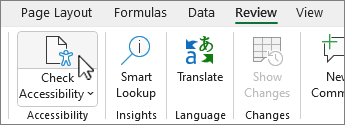
Best Practices für inklusive Meetings
Digitale Barrierefreiheit endet nicht bei Tools — sie beginnt im Verhalten. Hier einige Best Practices, die Meetings sofort inklusiver machen:
Vor dem Meeting
- Agenda vorab teilen
- Materialien barrierefrei gestalten (Alt-Texte, klare Schriftgrößen, PDFs vermeidbar)
- Live-Untertitel aktivieren
- Sprachtempo im Blick behalten
Während des Meetings
- Kamera für Sprecher*innen aktiv lassen
- Pausen einplanen
- Parallelchat strukturiert halten
- Bei Präsentationen: Inhalte vorlesen statt nur zeigen
Nach dem Meeting
- Transkript bereitstellen
- Aufzeichnungen untertitelt teilen
- Wichtige Entscheidungen schriftlich zusammenfassen
Das sorgt dafür, dass wirklich alle Mitarbeitenden folgen und mitarbeiten können.
Wie Unternehmen konkret profitieren
Digitale Barrierefreiheit steigert nicht nur Teilhabe – sie schafft nachweislich Mehrwert:
1️⃣ Stärkere Mitarbeiterzufriedenheit
Mitarbeitende fühlen sich gesehen und unterstützt. Sie erleben Technologie nicht als Hürde, sondern als Hilfe.
2️⃣ Höhere Produktivität
Viele Features wie Live-Untertitel oder Immersive Reader helfen ALLEN – nicht nur Menschen mit Einschränkungen.
3️⃣ Bessere Arbeitgebermarke
In Zeiten des Fachkräftemangels zählt gelebte Inklusion. Digitale Barrierefreiheit ist ein klares Signal:
„Wir gestalten Arbeit so, dass alle erfolgreich sein können.“
4️⃣ Rechtliche Sicherheit
Deutschland und die EU verschärfen Barrierefreiheitsanforderungen. Jetzt zu investieren heißt: konform sein, bevor es Pflicht wird.
5️⃣ Innovation & Diversity
Teams mit vielfältigen Hintergründen arbeiten nachweislich kreativer, produktiver und resilienter.
🚀 Fazit: Digitale Teilhabe als Standard
Digitale Barrierefreiheit ist nicht nur ein Projekt – es ist ein Mindset. In Zukunft werden Unternehmen, die barrierefreie Tools, Prozesse und Kommunikation selbstverständlich nutzen, deutlich im Vorteil sein:
- Sie arbeiten schneller.
- Sie arbeiten inklusiver.
- Und sie arbeiten menschlicher.
Mit Technologien wie Microsoft 365 lassen sich Barrieren abbauen, bevor sie entstehen. Es geht nicht mehr darum, ob wir digitale Barrierefreiheit brauchen –
sondern darum, wie schnell wir sie zum Standard machen können.
💬 „Inklusion beginnt dort, wo niemand erst warten muss, bis an ihn oder sie gedacht wird.“
🧰 How-to: Heute starten – in 3 Schritten
1. Accessibility Check aktivieren
In Office auf “Überprüfen” → “Barrierefreiheitsprüfung”.
Fehler korrigieren, Alternativtexte ergänzen, Kontraste prüfen.
2. Teams-Features aktiv nutzen
Live-Untertitel einschalten → Gebärdensprachen-Ansicht nutzen → Transkript bereitstellen.
3. Awareness-Workshops planen
HR + IT + interne Kommunikation zusammenbringen.
Kurze Formate reichen völlig aus:
„10 Minuten für digitale Inklusion“ oder „Accessible Meetings 101“.
Views: 112


